电脑版剪映如何制作倒计时?
来源:网络收集 点击: 时间:2024-01-22启动剪映,进入到软件主界面。导入一段12秒时长的跑步视频并且拖到时间轴的主轨道上。
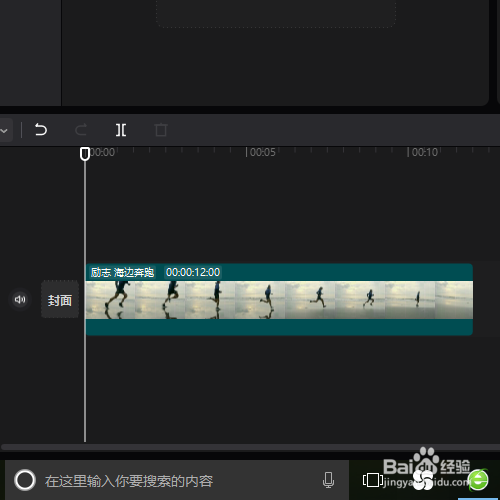 2/9
2/9时间轴指针移到视频第一帧的位置上,如下图所示,点击“定格”按钮。把这一帧定格成静止的图片。
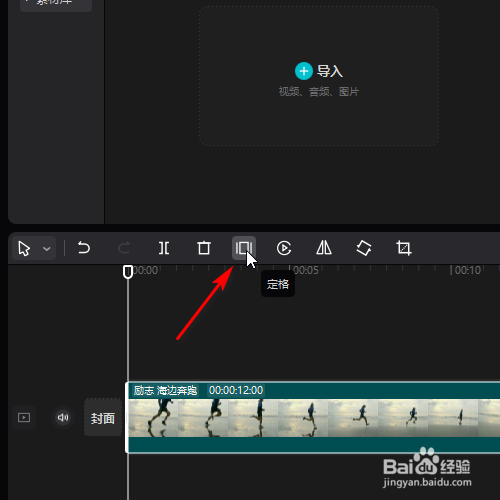 3/9
3/9定格操作完成后,如下图所示,鼠标放在定格框的右边的边缘上,点住向右边拉,增加播放时长,时长设定为4秒。
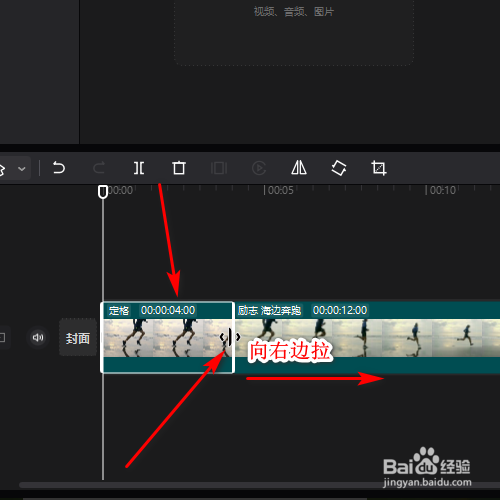 4/9
4/9保持时间轴指针在视频最左端。然后,添加默认文本,并且在设置面板这里,把默认文本修改为:3;再设置文本的字体和颜色,并且把“3”的大小设置为500%;位置设置在屏幕的中间位置。
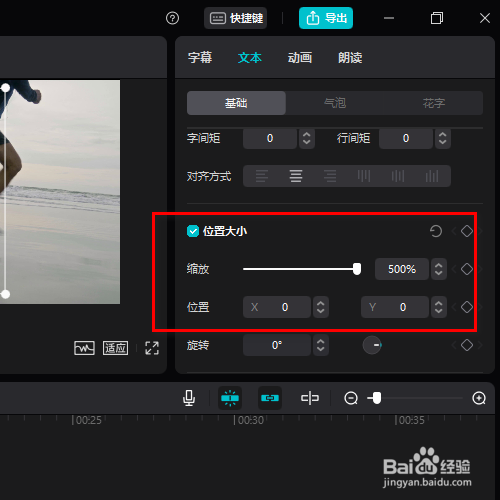
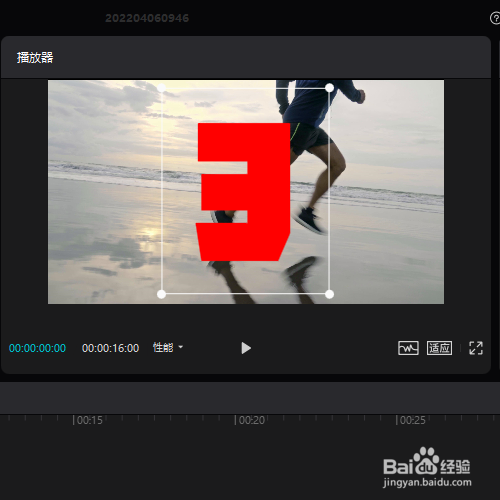 5/9
5/9鼠标点动画菜单 ,再点出场,展开的选项中选择:缩小;如下图所示,鼠标放在文字轨道上,点住最右端白边上,点住向左边推,把文字的播放时长修改为1秒。
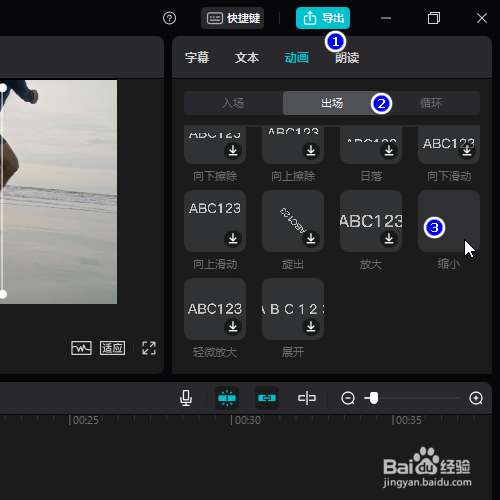
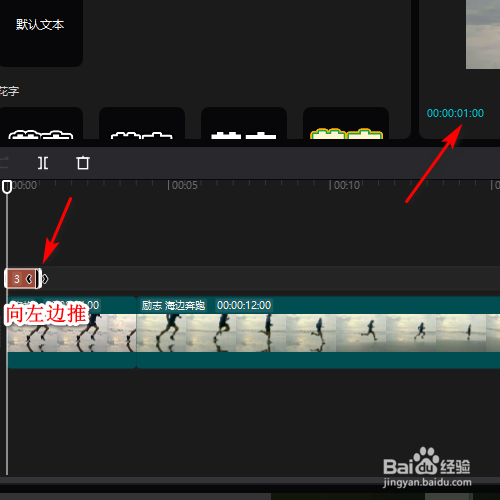 6/9
6/9选中文字素材,按下CTRL+C,执行复制命令,把时间轴指针移到文字素材尾端,按下CTRL+V,执行粘贴命令。
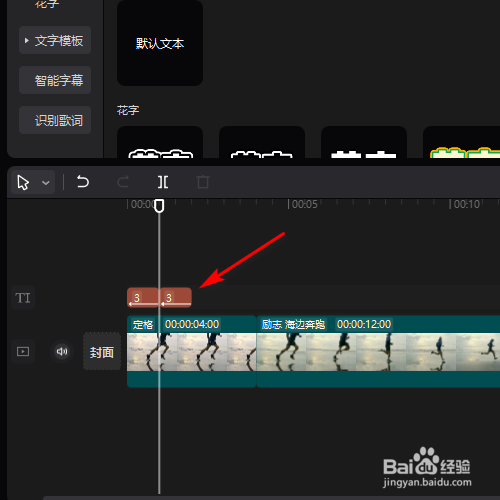 7/9
7/9选中第二个3素材,把“3”修改为“2”;鼠标移到时间轴面板这里,把时间轴指针移到2素材尾端,再按CTRL+C,执行复制命令,按下CTRL+V,执行粘贴命令。
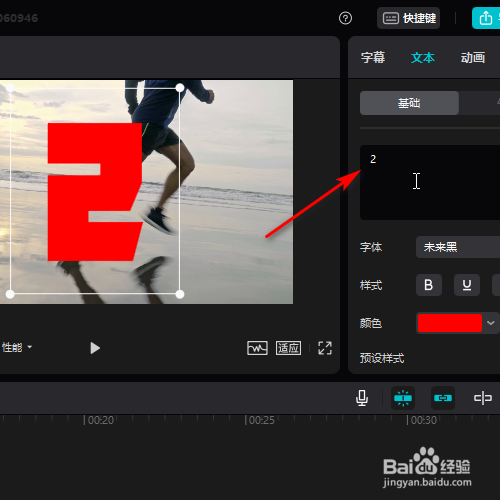
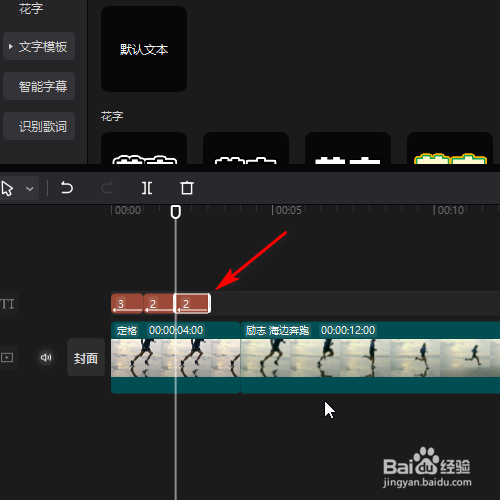 8/9
8/9选中第二个“2”素材,并且把“2”修改为“1”;鼠标移到时间轴面板这里,把时间轴指针移到1素材尾端,再按CTRL+C,执行复制命令,按下CTRL+V,执行粘贴命令。
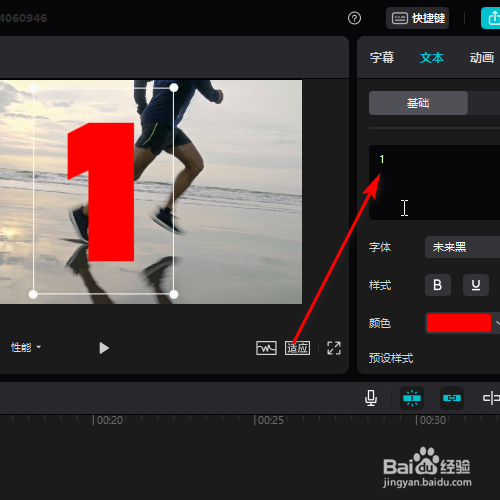
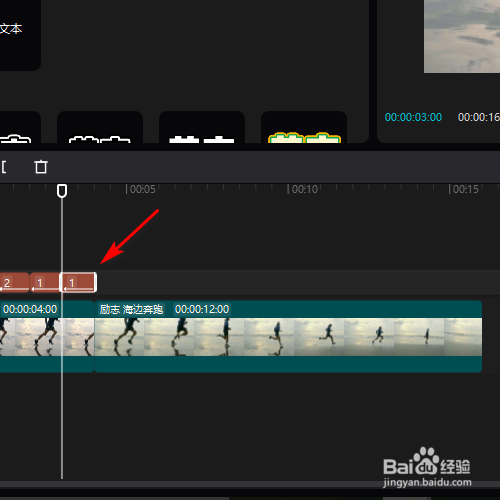 9/9
9/9选中第二个“1”素材,并且把“1”修改为“GO”;
3的时长+2的时长+1的时长+GO的时长=定格的时长(4秒)
当“GO”播放完后视频就动起来了。倒计时的制作到这里制作完成。
 剪映软件
剪映软件 版权声明:
1、本文系转载,版权归原作者所有,旨在传递信息,不代表看本站的观点和立场。
2、本站仅提供信息发布平台,不承担相关法律责任。
3、若侵犯您的版权或隐私,请联系本站管理员删除。
4、文章链接:http://www.1haoku.cn/art_3609.html
 订阅
订阅